SOGo-Einrichtung
Anleitungen
Kontakte und Kalendereinträge können unter Android mittels der App "Open Sync" mit SOGo synchronisiert werden. Somit werden Kontaktdaten sowie der Kalender einschließlich ihrer Termindaten, die auf der SOGo-Schnittstelle eingetragen wurden, automatisch in die Kalender bzw. Kontakte-App Ihres Mobilgerätes eingebunden (synchronisiert). Die dafür benötigten Arbeitsschritte werden im Folgenden beschrieben:
SOGo-Kalender und -Aufgaben mit ihrem Mobilgerät unter Android synchronisieren
1. Im Google Play Store die App "Open Sync" des Anbieters "Deepen Dhulla" suchen und auf Ihrem Gerät installieren
2. Rechteeinstellungen kontrollieren (je nach Handy z.B. Icon in der Appliste gedrückt halten und auf App-Details gehen)

3. "Berechtigungen" auswählen

5. Zulassen auswählen

6. Zurück zum Anfangsmenü navigieren und "Erweitert" und anschließend "Akku" auswählen

7. Hier auf "Akku-Optimierung" gehen

8. Bei „Nicht optimiert“ stattdessen „Alle Apps“ auswählen

9. Nun auf die Lupe oben rechts gehen und in der Suchleiste "Open" eingeben


10. Nun sollte die App "Open Sync" in der Liste erscheinen. Diesen Eintrag bitte auswählen.

11. Hier "Nicht optimieren" auswählen und mit "Fertig" bestätigen

12. Anschließend die App "Open Sync" öffnen

13. Zum Hinzufügen eines neuen Kontos das "+" anwählen

14. "Mit URL und Benutzername anmelden" auswählen und folgende Eingaben machen:
- Basis-URL: "https://sogo.uni-osnabrueck.de/SOGo/dav/"
- Username: RZ-Kennung (ohne @uni-osnabrueck.de)
- Passwort: Das Passwort Ihrer RZ-Kennung
Anschließend auf „Anmelden“ klicken

15. Bei "Kontaktgruppen-Methode2 ist "Gruppen sind Kategorien der Kontakte" auswählen empfohlen

16. Auf "Konto anlegen" klicken

17. Die nun angezeigte E-Mail-Adresse anwählen

18. Die gewünschten Kalender/Adressbücher auswählen

19. Auf das Zahnrad-Symbol oben rechts gehen

20. Häufigkeit der Synchronisation einstellen und Verbindungsart für Synchronisation falls gewünscht beschränken (häufige Synchronisation verringert vermutlich die Akkulaufzeit)

Kontaktdaten sowie der Kalender einschließlich ihrer Termindaten, die auf der SOGo-Schnittstelle eingetragen wurden, können automatisch in die Kalender bzw. Kontakte-App des iPhone (iOS Version 14.4.1) eingebunden (synchronisiert) werden. Die dafür benötigten Arbeitsschritte werden im Folgenden beschrieben:
SOGo-Kalender und -Aufgaben mit dem iPhone synchronisieren
1. Auf dem iPhone die App "Einstellungen" und dort den Menüpunkt "Kalender" auswählen

2. "Accounts" auswählen.

3. "Account hinzufügen" auswählen

4. Account vom Typ "Andere" anlegen

5. "CallDAV-Account hinzufügen" anwählen

6. Daten wie auf dem Bild eingeben - folgende Eingaben werden erwartet:
Server: "sogo.uni-osnabrueck.de:443/SOGo/dav/Benutzerkennung" (hier: "sogo.uni-osnabrueck.de:443/SOGo/dav/xmuster")
Benutzerkennung: Die Benutzerkennung desjenigen, der den Kalender zur Synchronisation bereitstellt (hier:xmuster)
Kennwort: Das mit der Benutzerkennung verbundene Kennwort
Beschreibung: frei wählbar

7. "Kalender" aktivieren (sofern auch Aufgaben synchronisiert werden sollen, den Punkt "Erinnerungen" ebenfalls aktivieren)

SoGo-Kontakte mit dem iPhone synchronisieren
1. Auf dem iPhone die App "Einstellungen" und dort den Menüpunkt "Kontakte" auswählen

2. "Accounts" auswählen.

3. "Account hinzufügen" auswählen

4. Account vom Typ "Andere" anlegen

5. "CardDAV-Account hinzufügen" anwählen

6. Daten wie auf dem Bild eingeben - folgende Eingaben werden erwartet:
Server: "sogo.uni-osnabrueck.de"
Benutzerkennung: Die Benutzerkennung desjenigen, der das Adressbuch zur Synchronisation bereitstellt (hier: xmuster)
Kennwort: Das mit der Benutzerkennung verbundene Kennwort
Beschreibung: frei wählbar

7. "Fortfahren" auswählen

8. Mit "OK" bestätigen

9. "Erweiterte Einstellungen" auswählen

10. Eingabe der erweiterten Einstellungen
SSL verwenden: Aktivieren
Port: 443
Acoount-URL: "https://sogo.uni-osnabrueck.de/SOGo/dav/Benutzername" (hier: "https://sogo.uni-osnabrueck.de/SOGo/dav/xmuster")
Nach Eingabe der Daten kann dann zurückgewechselt werden. Die Einrichtung ist abgeschlossen.

Video zur Einrichtung von Thunderbird
Schriftliche Anleitung zur Einbindung von SoGo in Thunderbird
Einrichtung der E-Mail
1. Beim erstmaligen Start von Thunderbird wird automatisch folgendes Fenster angezeigt.

2. Hier geben Sie ihren Namen, ihre Uni-Mail mit @uni-osnabrueck.de und ihr E-Mail-Passwort ein. Wenn Sie dann auf weiter klicken, wird Thunderbird automatisch einige Einstellungen laden. Diese müssen dann noch manuell angepasst werden, indem man unten auf den Button manuell einrichten klickt.


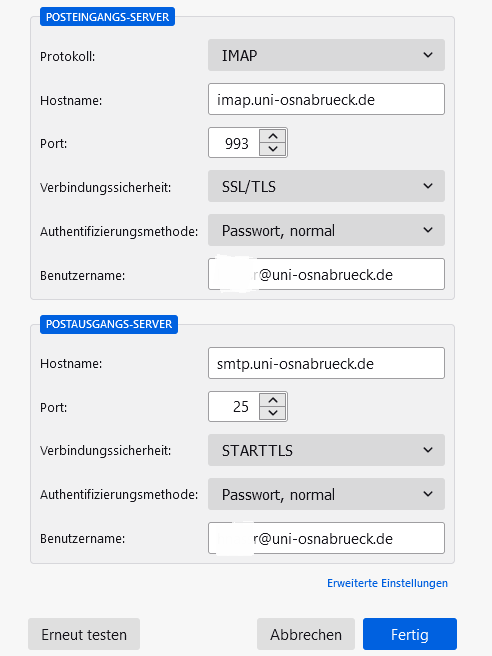
3. Hier muss dann auf der Seite des Posteingangs-Server der Reiter SSL auf SSL/TLS umgestellt werden. Auf Seiten des Postausgangs-Sever muss der Server-Link von smtp.uni-osnabrueck.de auf smtp-auth.uni-osnabrueck.de geändert und als Port 25 eingestellt werden.
Einrichtung des Kalenders
1. Durch das Drücken der Alt-Taste erscheint oben eine Reihe zusätzlicher Auswahlmöglichkeiten. Hier klickt man zuerst auf die Button „Datei“ -> „Neu“ -> „Kalender“. Bei dem nun auftauchenden Fenster wählt man das Feld „Im Netzwerk“ aus und klickt auf weiter. In dem folgenden Bildschirm benötigt man nun den Link zu dem Kalender.

2. Um diesen zu erhalten, melden Sie sich in ihrem SoGo-Account an, gehen Sie auf den Kalender den Sie synchronisieren wollen und klicken auf die drei Punkte neben diesem Kalender. In dem nun aufgetauchten Menü wählen Sie den Button „Link zu diesem Kalender“.

3. Dort kopieren Sie jetzt den ersten angezeigten Link.


4. Diesen fügen Sie jetzt in Thunderbird in dem bereits geöffneten Fenster in das Feld „Adresse“ ein. Anschließend müssen Sie noch ihren Nutzernamen eingeben, unter Format CalDAV auswählen und auf „weiter“ klicken.

5. Nun müssen sie nur noch ihren Namen eingeben und auf „Fertig stellen“ klicken. Jetzt sollte auf der rechten Seite ihr Kalender auftauchen, wo Sie neue Termine und Aufgaben einstellen können.
Synchronisierung der Kontakte
1. Um die eigenen Kontakte synchronisieren zu können, benötigten Sie das Add-on Cardbook. Um Add-ons hinzufügen zu können, drücken Sie wieder die „Alt“-Taste, um dann in der oberen Auswahlleisten die Button „Extras“ -> „Add-ons“ auszuwählen. Anschließend muss man in der Suchleiste „Cardbook“ eingeben und das erste Ergebnis zu installieren.

2. Sobald dieses von ihnen hinzugefügt wurde, wird sich von selber ein entsprechendes Einrichtungsfenster öffnen. Beim ersten Fenster können sie einfach auf „weiter“ klicken. Beim zweiten Fenster müssen allerdings die vorausgewählten Adressbücher abgewählt werden, da die dort angezeigten lokalen Adressbücher nicht benötigt werden.

3. Nach dem Abwählen können Sie einfach auf „Abbrechen“ drücken, da diese lokalen Adressbücher eben nicht benötigt werden. Anschließend sollte oben rechts folgender Button neu aufgetaucht sein:

4. Diesen wählen Sie nun aus, um dann im Bildschirm links auf die drei Punkte zu drücken und im auftauchenden Menü die Felder „Adressbuch“ -> „Neues Adressbuch“ auszuwählen.

5. In dem sich nun öffnenden Fenster wählen Sie den Reiter „Im Netzwerk“ aus und klicken Sie auf weiter. Im Anschluss geben Sie in dem neuen Fenster als URL den Link https://sogo.uni-osnabrueck.de/SOGo/dav ein, sowie ihren Benutzernamen und Kennwort.

6. Anschließend klicken Sie auf den Button „überprüfen“ und sobald dies erfolgreich geschehen ist, sollte der „Weiter“-Button anklickbar sein. Nun wählen sie in dem neuen Fenster bei den Adressbüchern die vCard-Version 4.0 aus und wählen den Haken vor LDAP Auth Directory ab.

7. Wenn Sie jetzt auf „weiter“ klicken, sollten Sie sämtliche Kontakte in ihrem Adressbuch von Thunderbird finden können.
Video zur Einrichtung von Outlook
Video zum Einschalten der Synchronisation von SoGo mit dem "CalDav Synchronizer"
Einrichtung von Outlook über die Uni-Mailserver
1. Drücken Sie „Win+R“ und tippen Sie „control“ in das kleine, sich öffnende Fenster ein, um in die alte Systemsteuerung zu gelangen.
2. Unter Anzeige „kleine Symbole“ wählen.
3. In die Einstellungen "Mail" oder "Email" oder ähnliches (abhängig von der Outlook-Version) wechseln.

4. Unter "Profile" auf "Profile anzeigen" klicken.
5. Mit einem Klick auf "Hinzufügen..." ein neues Profil anlegen
6. Das Profil sollte "sogo-rz" genannt werden.
7. Nach der Bestätigung sollte sich automatisch ein "Konto hinzufügen" Fenster öffnen.
8. Hier "Manuelle Konfiguration oder zusätzliche Servertypen" auswählen und auf "weiter" klicken.
9. Im nächsten Fenster "POP oder IMAP" auswählen und "weiter" klicken.
10. Im nächsten Fenster folgende Daten eintragen
Unter Email-Adresse:
Mitarbeiter: vorname.nachname@uni-osnabrueck.de
Hiwis: rzkennung@uni-osnabrueck.de
11. Unter Kontotyp "IMAP" auswählen.
12. Unter Posteingangsserver "imap.uni-osnabrueck.de" eingeben.
13. Unter Postausgangsserver "smtp-auth.uni-osnabrueck.de" eingeben.
14. "Benutzername" und "Kennwort" sind die RZ-Kennung der Person.

15. Anschließend auf "Weitere Einstellungen" klicken.
16. Unter "Postausgangsserver" den Haken bei "Postausgangsserver erfordert Authentifizierung" setzen.
17. Unter "Erweitert"
Als Verbindungstyp für den Posteingangsserver "SSL/TLS" oder nur "SSL" (Versionsabhängig) wählen, der Port sollte sich jetzt automatisch zu "993" ändern.
Als Verbindungstyp für den Postausgangsserver "STARTTLS" (wenn verfügbar) oder nur "TLS" (Versionsabhängig) wählen, der Port sollte sich jetzt automatisch zu "25" ändern.

18. Mit "OK" bestätigen.
19. "Weiter" klicken.
20. Jetzt sollten automatische Tests durchgeführt werden. Bei Fehlern (wenn keine grünen Hacken hinter den Tests stehen) noch einmal die Angaben von vorher überprüfen.
21. Anschließend auf "schließen" und "fertigstellen" klicken.
22. Es sollte nun wieder das Profilfenster, dass man mittels "Profile anzeigen" vorher erreicht hat, offen sein.
23. Wenn eventuell noch öfter Zugang auf das alte Profil nötig ist, den Punkt "Zu verwendendes Profil bestätigen" wählen. Hierdurch kann beim Start von Outlook eines der Profile gewählt werden. Alternativ unter "immer dieses Profil verwenden" "sogo-rz" auswählen.
24. Damit ist die Konfiguration von Outlook beendet.
Synchronisation mit SOGo aktivieren - Nur für Kalender, Kontakte und Aufgaben
Seine in Outlook genutzten Daten mit dem SOGo-Profil zu synchronisieren ist nicht nur für Nutzer beider Plattformen sinnvoll. Wir würden jedem Outlook-Nutzer die Einrichtung empfehlen, da diese zusätzlich ein Backup der Daten darstellt. Im Notfall, falls es Probleme mit Outlook gibt, kann so immer noch über SOGo alles für Sie Relevante abgerufen und ohne Einschränkungen genutzt werden. Zur Umsetzung hiervon wird ein Outlook Add-in namens „CalDav Synchronizer“ genutzt. Die PST-Datei, falls Sie ehemalige/r Exchange-Nutzer/in sind, wird nach der Einrichtung der Synchronisation eingebunden. Die aus Exchange migrierten Daten werden anschließend automatisch mit SOGo synchronisiert.
Installation und Einrichtung des CALDAV Synchronizers
1. Den „CalDav Synchronizer“ downloaden ( https://caldavsynchronizer.org/de/download/) und installieren (Der Link ist auch unter Z:\Common\EDV\Exchange-Migration zu finden).
2. Outlook öffnen.
3. In Outlook den Tab "CalDav Synchronizer" auswählen.
4. Auf "Synchronization Profiles" klicken.
5. Hier auf das Symbol "Add multiple Profiles" klicken.

6. "SOGo" auswählen (recht mittig) und mit "OK" bestätigen.
7. „Use IMAP/POP3 account password“ anhaken
8. „Get IMAP/POP3 account settings“ anklicken

9. Bei DAV-URL imap durch sogo ersetzen
10. „Discover resources and assign to Outlook folders“ anklicken und Mapping vornehmen

11. Erstellen Sie in SOGo, falls Sie noch keine Einträge haben, jeweils einen Testeintrag in den Kontakten, in ihrem Kalender und in den Aufgaben (die im Kalender zu finden sind). Falls Sie verschiedene Kalender/Kontaktlisten in Outlook nutzen wollen, erstellen Sie für jede eine äquivalente Liste/einen äquivalenten Kalender in SOGo.
12. Anschließend "Discover resources and assign to Outlook folders" klicken.
Synchronisation des Kalenders
1. In "Discover resources and assign to Outlook folders" in der oberen Leiste „Calendars“ wählen.
2. Auf "..." neben dem „Persönlichen Kalender“ klicken und den korrespondierenden Outlook Ordner zu dem SOGo-Kalender auswählen (Wenn nur ein Kalender genutzt wird, sollte dieser unter „Kalender (Nur dieser Computer)“ zu finden sein). Für Aufgaben ist dies leider nicht möglich, weil diese in SOGo mit den jeweiligen Kalendern zusammenhängen.
3. Benutzen Sie mehrere Kalender, müssen Sie genau wie oben beschrieben für jeden SOGo-Kalender über „…“ den jeweilig passenden Outlook-Ordner auswählen.
4. Jetzt wird der SOGo-Kalender mit dem lokalen Outlook Kalender synchronisiert.

Synchronisation der Kontakte
1. Falls Sie noch keinen Eintrag in ihren SOGo-Kontakten haben, erstellen Sie einen Testeintrag. Leere Kontaktlisten führen zu einer Fehlermeldung.
2. In "Discover resources and assign to Outlook folders" in der oberen Leiste „Adress Books“ wählen.
3. Auf "..." neben dem „Persönlichen Adressbuch“ klicken und den Korrespondierenden Outlook Ordner zu dem SOGo-Adressbuch auswählen (Wenn nur ein Adressbuch genutzt wird, sollte dieser unter „Kontakte (Nur dieser Computer)“ zu finden sein).
4. Ignorieren Sie das „LDAP Auth. Directory“!
5. Benutzen Sie mehrere Kontaktlisten, müssen Sie, genau wie oben beschrieben, für jede SOGo-Kontaktliste über „…“ den jeweilig passenden Outlook-Ordner auswählen.
6. Jetzt werden die Outlook-Kontakte mit den SOGo-Kontakten synchronisiert.

Synchronisation der Aufgaben
1. Falls Sie noch keinen Eintrag in ihren SOGo-Aufgaben haben, erstellen Sie einen Testeintrag. Leere Aufgabenlisten führen zu einer Fehlermeldung.
2. In "Discover resources and assign to Outlook folders" in der oberen Leiste „Tasks“ wählen.
3. Da in SOGo die Aufgaben innerhalb des Kalenders zu finden sind, wird „Persönlicher Kalender“ als Name angezeigt.
4. Auf "..." neben dem „Persönlichen Kalender“ klicken und den korrespondierenden Outlook Ordner zu dem SOGo-Aufgaben auswählen (Wenn nur eine Aufgabenliste in Outlook genutzt wird, sollte dieser unter „Aufgaben (Nur dieser Computer)“ zu finden sein).
5. Falls Sie mehrere Kalender in SOGo nutzen, wählen Sie den Kalender zu dem Sie die Aufgaben zuordnen wollen.
6. Jetzt werden die Outlook-Aufgaben mit den SOGo-Aufgaben synchronisiert.

Migration der Exchange Kontakte, Kalender und Aufgaben
Lokales Abspeichern der PST-Datei
1. Das Skript unter "Z:\Common\EDV\Exchange-Skripte\V1.0.1\Skript zum Kopieren der PST vom Netzlaufwerk starten.bat" ausführen. Dieses Skript...
- stellt einem in einer Zusammenfassung die Größen der PST-Datei und des freien Speicherplatzes gegenüber und lässt dies vom Benutzer bestätigen.
- Liest automatisch den Benutzernamen ein und fragt ab, ob dieser korrekt ist.
- Kopiert die PST-Datei von dem Netzlaufwerksorder "ExchangePST" in einen lokalen Ordner unter "C:\User\<Benutzername>\Lokal\ExchangeFB9
Migration der Exchange Kontakte, Kalender und Aufgaben
Migration der Kontakte
1. Die Outlook Kontakte öffnen
2. In den Reiter "Datei/Öffnen und Exportieren" wechseln und auf "Importieren/Exportieren" klicken
3. "Aus anderen Programmen oder Dateien importieren" wählen und mit weiter bestätigen
4. "Outlook-Datendatei (.pst)" wählen und mit weiter bestätigen
5. Den Pfad "C:\User\<Benutzername>\lokal\ExchangeFB9\<Dateiname>.pst" wählen (Falls mithilfe des Skriptes kopiert wurde, siehe "Synchronisation mit SOGo aktivieren - Nur für Kalender, Kontakte und Aufgaben")
6. Duplikate durch importierte Elemente ersetzen" wählen und mit "weiter" bestätigen
7. Den Ordner „Kontakte“ wählen
8. "Elemente in den aktuellen Ordner importieren" wählen und "Fertig stellen" klicken.
Migration des Kalenders
1. Die Outlook Kalender öffnen
2. In den Reiter "Datei/Öffnen und Exportieren" wechseln und auf "Importieren/Exportieren" klicken
3. "Aus anderen Programmen oder Dateien importieren" wählen und mit weiter bestätigen
4. "Outlook-Datendatei (.pst)" wählen und mit weiter bestätigen
5. Den Pfad "C:\User\<Benutzername>\lokal\ExchangeFB9\<Dateiname>.pst" wählen (Falls mithilfe des Skriptes kopiert wurde, siehe "Synchronisation mit SOGo aktivieren - Nur für Kalender, Kontakte und Aufgaben")
6. "Duplikate durch importierte Elemente ersetzen" wählen und mit "Weiter" bestätigen
7. Den Ordner „Kalender“ wählen
8. "Elemente in den aktuellen Ordner importieren" wählen und "Fertig stellen" klicken.
Migration der Aufgaben
1. Die Outlook Aufgaben öffnen
2. In den Reiter "Datei/Öffnen und Exportieren" wechseln und auf "Importieren/Exportieren" klicken
3. "Aus anderen Programmen oder Dateien importieren" wählen und mit weiter bestätigen
4. "Outlook-Datendatei (.pst)" wählen und mit weiter bestätigen
5. Den Pfad "C:\User\<Benutzername>\lokal\ExchangeFB9\<Dateiname>.pst" wählen (Falls mithilfe des Skriptes kopiert wurde, siehe "Synchronisation mit SOGo aktivieren - Nur für Kalender, Kontakte und Aufgaben")
6. Duplikate durch importierte Elemente ersetzen" wählen und mit "weiter" bestätigen
7. Den Ordner „Aufgaben“ wählen
8. "Elemente in den aktuellen Ordner importieren" wählen und "Fertig stellen" klicken.
Einbinden der Mails
Die Mails werden vorerst wegen der Datenmenge nicht mit SOGo synchronisiert, sondern nur in Outlook eingebunden!
1. In den Outlook Mail-Ordner wechseln
2. Unter „Datei/Öffnen und Exportieren“ „Outlook Dateidatei öffnen“ wählen
3. Den Pfad "C:\User\<Benutzername>\lokal\ExchangeFB9\<Dateiname>.pst" wählen (Falls mithilfe des Skriptes kopiert wurde, siehe "Synchronisation mit SOGo aktivieren - Nur für Kalender, Kontakte und Aufgaben")
3. Die Dateidatei sollte jetzt als separater Ordner in Outlook zu finden sein.